Maison >Tutoriel logiciel >Logiciel de bureau >Comment créer un graphique en aires à bords gras de style professionnel dans des graphiques Excel
Comment créer un graphique en aires à bords gras de style professionnel dans des graphiques Excel
- WBOYWBOYWBOYWBOYWBOYWBOYWBOYWBOYWBOYWBOYWBOYWBOYWBavant
- 2024-04-17 22:37:271273parcourir
Savez-vous comment ajouter un graphique à bords épais à un graphique Excel ? Il s’agit d’un excellent type de graphique pour montrer les tendances des données de manière concise et claire. Dans ce tutoriel, l'éditeur PHP Youzi vous guidera étape par étape, vous permettant de créer facilement des graphiques Excel de style professionnel.
Comme le montre la figure 1, il s'agit d'un ensemble de données originales. Sélectionnez la deuxième colonne de données et insérez le graphique linéaire pour obtenir un graphique linéaire. Cependant, les données de l'axe X n'ont pas encore été ajoutées. les données et la conception du graphique - Sélectionnez l'étiquette de l'axe horizontal des données - sélectionnez les données de la colonne de l'année dans cet exemple. Une fois terminé, vous obtiendrez le graphique linéaire illustré à la figure 2.
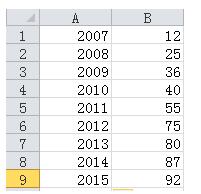
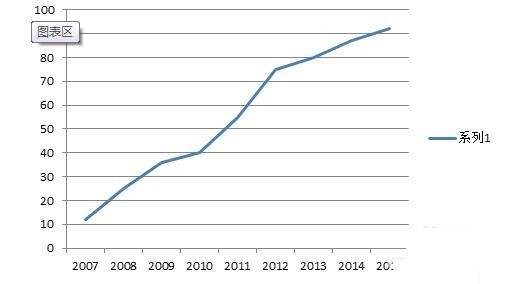
La première étape consiste à générer un graphique linéaire. Cette étape consiste à générer un graphique en aires, comme le montre la figure 1. Sélectionnez à nouveau la colonne de données, Ctrl+C pour copier, sélectionnez la zone du graphique et Ctrl+. V à coller. À ce moment-là, il a été constaté qu'une courbe identique recouvrait la courbe d'origine, comme le montre la figure 2.
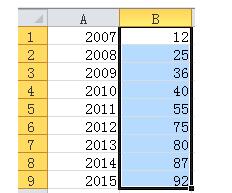
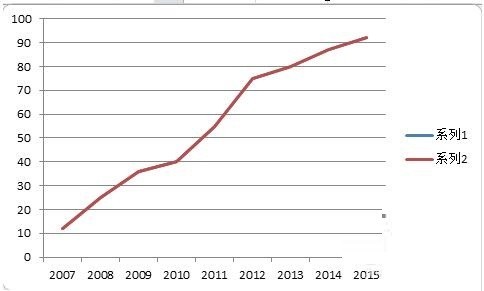
Sélectionnez les données dans la légende 2 et changez le type de graphique en graphique en aires pour obtenir un graphique en aires approximatif avec ligne (Figure 1).
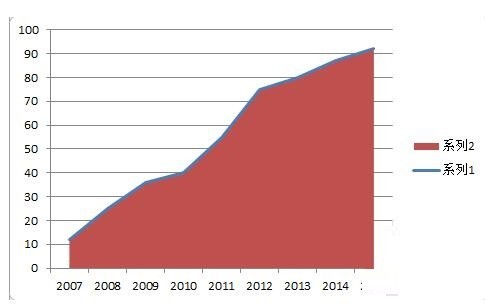
Ajustez le format de l'axe des coordonnées et définissez l'axe des coordonnées de position sur [sur la coche]. Après ajustement, comme le montre la figure 2, la position de départ du graphique en aires a été alignée avec l'axe des coordonnées.
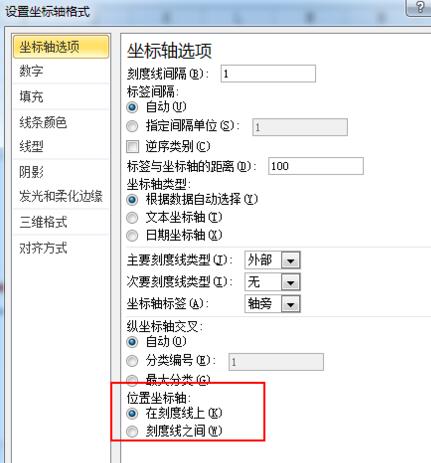
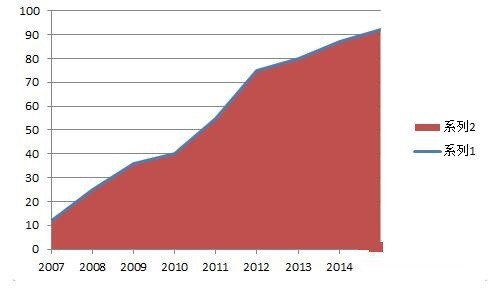
Étape d'embellissement 1 : définissez le remplissage du graphique en aires sur un remplissage dégradé, défini comme indiqué dans la figure 1.
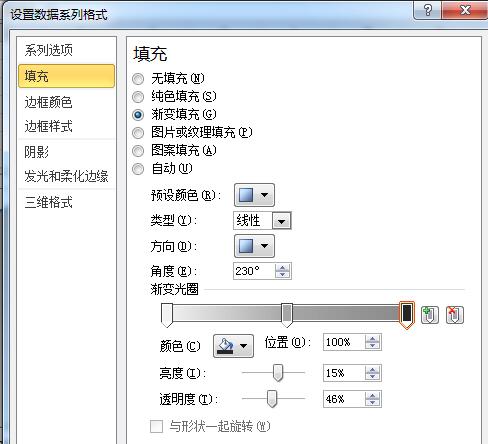
Étape d'embellissement 2 : définissez la couleur de la ligne sur la couleur du thème (orange dans ce cas)
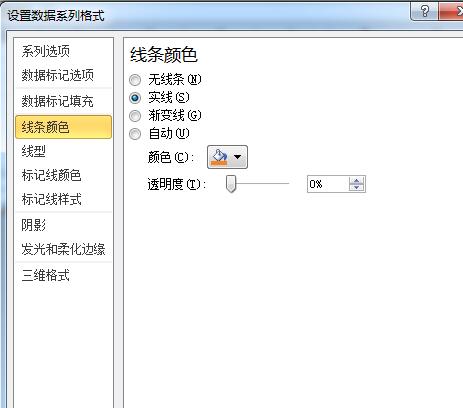
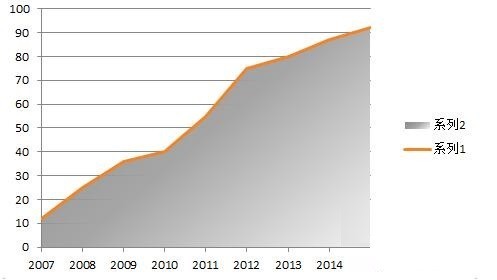
Étape d'embellissement 3 : supprimez les lignes de la grille et la légende, et définissez l'échelle de l'axe vertical sur [Aucun] , vous pouvez obtenir Comme le montre la figure 2, le graphique a essentiellement pris forme. Enfin, définissez la couleur d'arrière-plan de la zone graphique sur gris clair pour obtenir l'effet illustré à la figure 3.
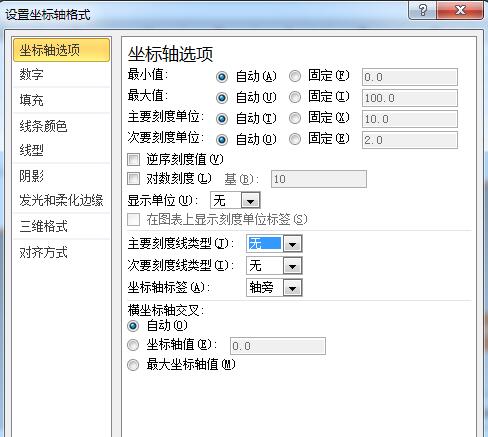
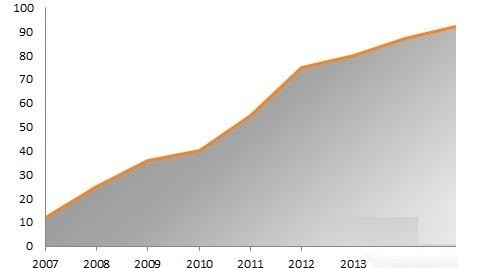
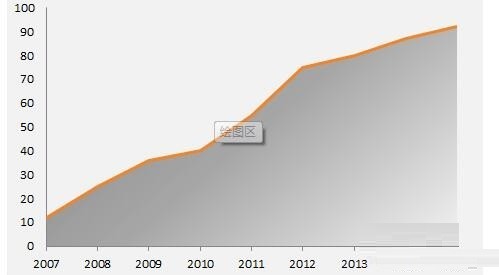
Étape d'embellissement 4 : Ajoutez des étiquettes de points de données, des zones de texte, des titres, etc. de manière appropriée pour former un style, comme indiqué sur l'image.
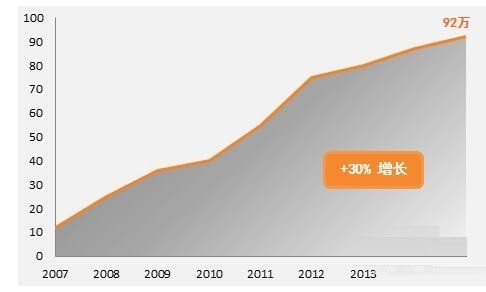
Ce qui précède est le contenu détaillé de. pour plus d'informations, suivez d'autres articles connexes sur le site Web de PHP en chinois!
Articles Liés
Voir plus- Explication détaillée sur la façon d'ouvrir et de lire les fichiers CSV
- Étapes et précautions pour l'ouverture et le traitement des fichiers au format CSV
- Méthodes et conseils pour ouvrir des fichiers CSV : Convient à une variété de logiciels
- Un guide rapide sur la manipulation des fichiers CSV
- Apprenez à ouvrir et à utiliser correctement les fichiers CSV

